Hoe het probleem met Alienware Command Center werkt niet op te lossen
Andere Handige Gids / / August 04, 2021
Advertenties
Alienware is de populaire spelcomputer van Dell. Het wordt geleverd met verschillende unieke kenmerken. Dat maakt het aantrekkelijker voor gamers. Alienware pc's worden geleverd met ingebouwde software Alienware Command Center. Dit programma fungeert als de basis voor alle belangrijke hardware en andere instellingen voor de computer. Elk van deze gaming-pc's wordt geleverd met een eigen versie van het Command Center.
Soms werkt deze software niet zoals bedoeld. De gamer kan verschillende attributen van de pc niet besturen. Deze hebben betrekking op geluiden, CPU-klok, aanpassing van knoppen, enz. In deze handleiding heb ik uitgelegd hoe u problemen kunt oplossen wanneer het Alienware-commandocentrum niet werkt. De ideale oplossing is om de software te verwijderen en opnieuw te installeren.
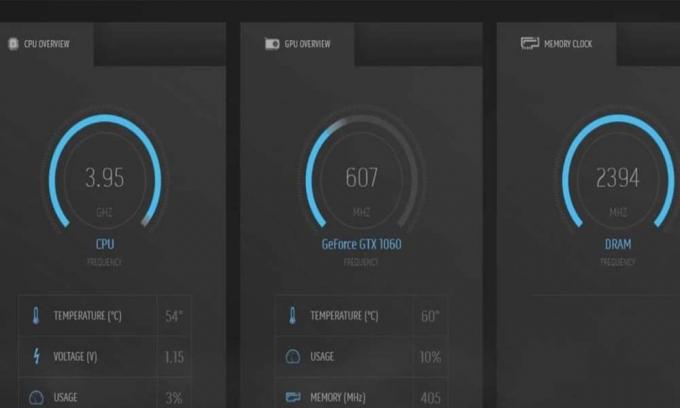
Inhoudsopgave
-
1 Fix Alienware Command Center werkt niet
- 1.1 Verwijder de stappen
- 1.2 Alternatief proces om te verwijderen
- 1.3 Verwijderen uit het register
- 2 Installeer het Alienware Command Center opnieuw
Fix Alienware Command Center werkt niet
Begin eerst met het verwijderen van het commandocentrum.
Advertenties
Verwijder de stappen
- Open het Configuratiescherm
- Klik op Programma's en onderdelen
- zoek naar Alienware Command Center
- selecteer het om te markeren
- Klik Verwijderen
- Wacht tot het verwijderen is voltooid.
- Start vervolgens uw Alienware-pc opnieuw op
Alternatief proces om te verwijderen
Hier is een andere verwijderingsmethode. Het zorgt voor de volledige verwijdering van bestanden, mappen en andere gegevens met betrekking tot het commandocentrum.
- druk op Windows + R
- type %app data% en druk op enter
- Navigeer en verwijder alle mappen die bij het commandocentrum horen
- Als u klaar bent, sluit u de app-gegevens
- druk op Windows + R
- type %programma gegevens% en druk op enter
- Zoek en verwijder alle mappen die bij het Alienware-commandocentrum horen.
- Ga nu naar de C: \ schijf en onder Programmabestanden, navigeer naar de map Alienware
- Daarbinnen zal er een map zijn met de Command Center-map. Verwijder het.
- Open nu Documenten en zoek naar de mappen AlienFX en Alienware TactX
- Verwijder beide bovenstaande mappen
Verwijderen uit het register
- In de Typ hier om te zoeken vak, typ Regedit om de registereditor te openen
- Navigeren naar HKEY_LOCAL_MACHINE \ SOFTWARE \ Alienware
- Verwijder deze mappen CCPlugins, Command Center, Alienware AlienFX, AlienFXMediaPlugin
- Verwijder geen andere map die verband houdt met het commandocentrum
- Zoeken HKEY_LOCAL_MACHINE \ SOFTWARE \ WOW6432Node \ Alienware
- Verwijder daaronder de mappen Command Center, Alienware AlienFX, AlienFXMediaPlugin
- Sluit ten slotte alles en start uw systeem opnieuw op
Installeer het Alienware Command Center opnieuw
Om opnieuw te installeren, moet u de commandocentrumsoftware downloaden. Aangezien de Alienware-gaming-pc op Windows OS draait, kunt u de software downloaden in de Microsoft Store.
- Start Microsoft Store
- typ Alienware Command Center in het zoekvak
- Zodra de resten verschijnen, klikt u op Snap je.
U kunt deze software ook downloaden van de officiële ondersteuningswebsite van Dell.
- Ga naar dell.com/support/home
- Voer de modelnaam in van uw Alienware pc
- Dan zul je zie een lijst met stuurprogramma's en software opdagen
- Kies degene die zegt Alienware Command Center-applicatie.
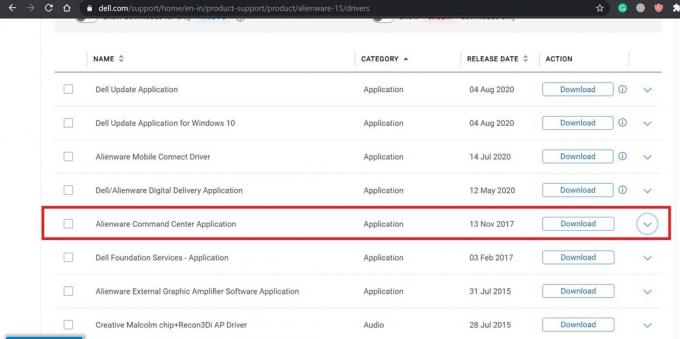
- Klik op Downloaden
- Pak vervolgens het installatiebestand uit en start de installatie
- Volg de instructies op het scherm om de software te installeren
Dat is nu hoe u de Command Center-app verwijdert en opnieuw installeert. Controleer of u alle bedieningselementen op het commandocentrum kunt aanpassen. Ik hoop dat deze gids het probleem voorgoed oplost.
Andere gidsen,
Advertenties
- RTX 3070 versus 3080 versus 3090 | Verschillen, prestaties, prijs en ontwerp verklaard
- Het NVIDIA-configuratiescherm repareren dat niet wordt weergegeven in Windows 10
- NVIDIA-stuurprogramma niet compatibel met huidige Windows OS-versie: hoe te repareren
Swayam is een professionele techblogger met een masterdiploma in computertoepassingen en heeft ook ervaring met Android-ontwikkeling. Hij is een fervent bewonderaar van Stock Android OS. Naast tech bloggen houdt hij van gamen, reizen en gitaar spelen / lesgeven.



